分析Android 11.0Settings源碼之主界面加載
本篇主要記錄AndroidR Settings源碼主界面加載流程,方便后續工作調試其流程。
Settings代碼路徑:packages/app/Settings/
Settings代碼獲取:Setting 源碼下載地址:https://github.com/aosp-mirror/platform_packages_apps_settingsgit地址:https://github.com/aosp-mirror/platform_packages_apps_settings.git
主界面加載:首先我們來看 Settings 模塊中的 AndroidManifest.xml 文件,找到默認啟動入口Activity信息:
<activity android:name='.homepage.SettingsHomepageActivity' android:label='@string/settings_label_launcher' android:theme='@style/Theme.Settings.Home' android:taskAffinity='com.android.settings.root' android:launchMode='singleTask' android:configChanges='keyboard|keyboardHidden'><intent-filter android:priority='1'> <action android:name='android.settings.SETTINGS' /> <category android:name='android.intent.category.DEFAULT' /></intent-filter><meta-data android:name='com.android.settings.PRIMARY_PROFILE_CONTROLLED' android:value='true' /></activity>//activity-alias可用來設置某個Activity的快捷入口,可以放在桌面上或者通過該別名被其他組件快速調起。 //android:targetActivity為目標Activity. <!-- Alias for launcher activity only, as this belongs to each profile. --><activity-alias android:name='Settings' android:label='@string/settings_label_launcher' android:taskAffinity='com.android.settings.root' android:launchMode='singleTask' android:targetActivity='.homepage.SettingsHomepageActivity'><intent-filter> <action android:name='android.intent.action.MAIN' /> <category android:name='android.intent.category.DEFAULT' /> <category android:name='android.intent.category.LAUNCHER' /></intent-filter><meta-data android:name='android.app.shortcuts' android:resource='@xml/shortcuts'/></activity-alias>
可以看到Settings的桌面圖標啟動的主界面是Settings.java,但其xml定義了targetActivity屬性,實質應是SettingsHomepageActivity.java,從onCreate()方法開始:
@Overrideprotected void onCreate(Bundle savedInstanceState) { super.onCreate(savedInstanceState); setContentView(R.layout.settings_homepage_container); final View root = findViewById(R.id.settings_homepage_container); root.setSystemUiVisibility( View.SYSTEM_UI_FLAG_LAYOUT_HIDE_NAVIGATION | View.SYSTEM_UI_FLAG_LAYOUT_STABLE); setHomepageContainerPaddingTop(); final Toolbar toolbar = findViewById(R.id.search_action_bar); FeatureFactory.getFactory(this).getSearchFeatureProvider() .initSearchToolbar(this /* activity */, toolbar, SettingsEnums.SETTINGS_HOMEPAGE); final ImageView avatarView = findViewById(R.id.account_avatar); getLifecycle().addObserver(new AvatarViewMixin(this, avatarView)); getLifecycle().addObserver(new HideNonSystemOverlayMixin(this)); if (!getSystemService(ActivityManager.class).isLowRamDevice()) {// Only allow contextual feature on high ram devices.showFragment(new ContextualCardsFragment(), R.id.contextual_cards_content); } showFragment(new TopLevelSettings(), R.id.main_content); ((FrameLayout) findViewById(R.id.main_content)) .getLayoutTransition().enableTransitionType(LayoutTransition.CHANGING);}
可以看到主界面的layout為settings_homepage_container.xml:
<androidx.coordinatorlayout.widget.CoordinatorLayout xmlns:android='http://schemas.android.com/apk/res/android' xmlns:app='http://schemas.android.com/apk/res-auto' android: android:fitsSystemWindows='true' android:layout_width='match_parent' android:layout_height='match_parent'> <androidx.core.widget.NestedScrollViewandroid: android:layout_width='match_parent'android:layout_height='match_parent'app:layout_behavior='com.android.settings.widget.FloatingAppBarScrollingViewBehavior'><LinearLayout android: android:layout_width='match_parent' android:layout_height='wrap_content' android:orientation='vertical'> <FrameLayoutandroid: android:layout_width='match_parent'android:layout_height='wrap_content'android:layout_marginStart='@dimen/contextual_card_side_margin'android:layout_marginEnd='@dimen/contextual_card_side_margin'/> <FrameLayoutandroid: android:layout_width='match_parent'android:layout_height='wrap_content'android:animateLayoutChanges='true'android:background='?android:attr/windowBackground'/></LinearLayout> </androidx.core.widget.NestedScrollView> <com.google.android.material.appbar.AppBarLayoutandroid:layout_width='match_parent'android:layout_height='wrap_content'android:touchscreenBlocksFocus='false'android:keyboardNavigationCluster='false'><include layout='@layout/search_bar'/> </com.google.android.material.appbar.AppBarLayout></androidx.coordinatorlayout.widget.CoordinatorLayout>
主界面布局中主要包含兩部分:一個頂部快捷搜索欄,一個Id為main_content的FrameLayout就是用來顯示主設置內容的,即Settings的一級菜單項界面。回到onCreate()方法:
showFragment(new TopLevelSettings(), R.id.main_content);
可以看到一級菜單啟動的是TopLevelSettings,TopLevelSettings繼承于DashboardFragment.java:
public class TopLevelSettings extends DashboardFragment implementsPreferenceFragmentCompat.OnPreferenceStartFragmentCallback
TopLevelSettings的構造方法:
public TopLevelSettings() { final Bundle args = new Bundle(); // Disable the search icon because this page uses a full search view in actionbar. args.putBoolean(NEED_SEARCH_ICON_IN_ACTION_BAR, false); setArguments(args);}
可以看到通過構造方法傳遞了一個參數,從注釋中可以看出,該參數的用意是由于主界面使用完整的搜索視圖所以在主界面的actionbar中隱藏了搜索圖標。然后再根據framgments生命周期先來看onAttach()方法:
@Overridepublic void onAttach(Context context) { super.onAttach(context); use(SupportPreferenceController.class).setActivity(getActivity());}
調用父類DashboardFragment.java的onAttach()方法:
@Overridepublic void onAttach(Context context) { super.onAttach(context); mSuppressInjectedTileKeys = Arrays.asList(context.getResources().getStringArray( R.array.config_suppress_injected_tile_keys)); mDashboardFeatureProvider = FeatureFactory.getFactory(context). getDashboardFeatureProvider(context); // Load preference controllers from code final List<AbstractPreferenceController> controllersFromCode = createPreferenceControllers(context); // Load preference controllers from xml definition final List<BasePreferenceController> controllersFromXml = PreferenceControllerListHelper .getPreferenceControllersFromXml(context, getPreferenceScreenResId()); // Filter xml-based controllers in case a similar controller is created from code already. final List<BasePreferenceController> uniqueControllerFromXml = PreferenceControllerListHelper.filterControllers( controllersFromXml, controllersFromCode); // Add unique controllers to list. if (controllersFromCode != null) {mControllers.addAll(controllersFromCode); } mControllers.addAll(uniqueControllerFromXml); // And wire up with lifecycle. final Lifecycle lifecycle = getSettingsLifecycle(); uniqueControllerFromXml.forEach(controller -> {if (controller instanceof LifecycleObserver) { lifecycle.addObserver((LifecycleObserver) controller);} }); // Set metrics category for BasePreferenceController. final int metricCategory = getMetricsCategory(); mControllers.forEach(controller -> {if (controller instanceof BasePreferenceController) { ((BasePreferenceController) controller).setMetricsCategory(metricCategory);} }); mPlaceholderPreferenceController = new DashboardTilePlaceholderPreferenceController(context); mControllers.add(mPlaceholderPreferenceController); for (AbstractPreferenceController controller : mControllers) {addPreferenceController(controller); }}
通過方法注釋可以得知此方法主要是完成preference controllers的加載。DashboardFragment.java的onCreate()方法:
@Overridepublic void onCreate(Bundle icicle) { super.onCreate(icicle); // Set ComparisonCallback so we get better animation when list changes. getPreferenceManager().setPreferenceComparisonCallback( new PreferenceManager.SimplePreferenceComparisonCallback()); if (icicle != null) {// Upon rotation configuration change we need to update preference states before any// editing dialog is recreated (that would happen before onResume is called).updatePreferenceStates(); }}
設置ComparisonCallback,以便在列表更改時獲得更好的動畫效果。第一次進入時,icicle為null,根據log定位發現,其后調用DashboardFragment.java的onCreatePreferences()方法:
@Overridepublic void onCreatePreferences(Bundle savedInstanceState, String rootKey) { checkUiBlocker(mControllers); refreshAllPreferences(getLogTag()); mControllers.stream() .map(controller -> (Preference) findPreference(controller.getPreferenceKey())) .filter(Objects::nonNull) .forEach(preference -> {// Give all controllers a chance to handle click.preference.getExtras().putInt(CATEGORY, getMetricsCategory()); });}
調用refreshAllPreferences():
/** * Refresh all preference items, including both static prefs from xml, and dynamic items from * DashboardCategory. */private void refreshAllPreferences(final String tag) { final PreferenceScreen screen = getPreferenceScreen(); // First remove old preferences. if (screen != null) {// Intentionally do not cache PreferenceScreen because it will be recreated later.screen.removeAll(); } // Add resource based tiles. displayResourceTiles(); refreshDashboardTiles(tag); final Activity activity = getActivity(); if (activity != null) {Log.d(tag, 'All preferences added, reporting fully drawn');activity.reportFullyDrawn(); } updatePreferenceVisibility(mPreferenceControllers);}
刷新所有preference items,包括來自xml的靜態preference和來自DashboardCategory的動態preference,靜態xml定義的prefs(調用displayResourceTiles()方法),動態DashboardCategory動態加載(調用refreshDashboardTiles(TAG)方法,其中TAG為 “TopLevelSettings”)。displayResourceTiles():此方法主要是從xml資源文件中加載顯示prefs:
/** * Displays resource based tiles. */private void displayResourceTiles() { final int resId = getPreferenceScreenResId(); if (resId <= 0) {return; } addPreferencesFromResource(resId); final PreferenceScreen screen = getPreferenceScreen(); screen.setOnExpandButtonClickListener(this); displayResourceTilesToScreen(screen);}/** * Perform {@link AbstractPreferenceController#displayPreference(PreferenceScreen)} * on all {@link AbstractPreferenceController}s. */protected void displayResourceTilesToScreen(PreferenceScreen screen) { mPreferenceControllers.values().stream().flatMap(Collection::stream).forEach( controller -> controller.displayPreference(screen));}靜態加載
首先調用getPreferenceScreenResId()方法獲取所要加載的xml的ID,然后調用子類TopLevelSettings.java的getPreferenceScreenResId()方法:
@Overrideprotected int getPreferenceScreenResId() { return R.xml.top_level_settings;}
可以看到Settings主界面加載的xml文件是top_level_settings:
<PreferenceScreen xmlns:android='http://schemas.android.com/apk/res/android' xmlns:settings='http://schemas.android.com/apk/res-auto' android:key='top_level_settings'> <Preferenceandroid:key='top_level_network'android:title='@string/network_dashboard_title'android:summary='@string/summary_placeholder'android:icon='@drawable/ic_homepage_network'android:order='-120'android:fragment='com.android.settings.network.NetworkDashboardFragment'settings:controller='com.android.settings.network.TopLevelNetworkEntryPreferenceController'/> <Preferenceandroid:key='top_level_connected_devices'android:title='@string/connected_devices_dashboard_title'android:summary='@string/summary_placeholder'android:icon='@drawable/ic_homepage_connected_device'android:order='-110'android:fragment='com.android.settings.connecteddevice.ConnectedDeviceDashboardFragment'settings:controller='com.android.settings.connecteddevice.TopLevelConnectedDevicesPreferenceController'/> <Preferenceandroid:key='top_level_apps_and_notifs'android:title='@string/app_and_notification_dashboard_title'android:summary='@string/app_and_notification_dashboard_summary'android:icon='@drawable/ic_homepage_apps'android:order='-100'android:fragment='com.android.settings.applications.AppAndNotificationDashboardFragment'/> <Preferenceandroid:key='top_level_battery'android:title='@string/power_usage_summary_title'android:summary='@string/summary_placeholder'android:icon='@drawable/ic_homepage_battery'android:fragment='com.android.settings.fuelgauge.PowerUsageSummary'android:order='-90'settings:controller='com.android.settings.fuelgauge.TopLevelBatteryPreferenceController'/> <Preferenceandroid:key='top_level_display'android:title='@string/display_settings'android:summary='@string/summary_placeholder'android:icon='@drawable/ic_homepage_display'android:order='-80'android:fragment='com.android.settings.DisplaySettings'settings:controller='com.android.settings.display.TopLevelDisplayPreferenceController'/> <Preferenceandroid:key='top_level_sound'android:title='@string/sound_settings'android:summary='@string/sound_dashboard_summary'android:icon='@drawable/ic_homepage_sound'android:order='-70'android:fragment='com.android.settings.notification.SoundSettings'/> <Preferenceandroid:key='top_level_storage'android:title='@string/storage_settings'android:summary='@string/summary_placeholder'android:icon='@drawable/ic_homepage_storage'android:order='-60'android:fragment='com.android.settings.deviceinfo.StorageSettings'settings:controller='com.android.settings.deviceinfo.TopLevelStoragePreferenceController'/> <Preferenceandroid:key='top_level_privacy'android:title='@string/privacy_dashboard_title'android:summary='@string/privacy_dashboard_summary'android:icon='@drawable/ic_homepage_privacy'android:order='-55'android:fragment='com.android.settings.privacy.PrivacyDashboardFragment'/> <Preferenceandroid:key='top_level_location'android:title='@string/location_settings_title'android:summary='@string/location_settings_loading_app_permission_stats'android:icon='@drawable/ic_homepage_location'android:order='-50'android:fragment='com.android.settings.location.LocationSettings'settings:controller='com.android.settings.location.TopLevelLocationPreferenceController'/> <Preferenceandroid:key='top_level_security'android:title='@string/security_settings_title'android:summary='@string/summary_placeholder'android:icon='@drawable/ic_homepage_security'android:order='-40'android:fragment='com.android.settings.security.SecuritySettings'settings:controller='com.android.settings.security.TopLevelSecurityEntryPreferenceController'/> <Preferenceandroid:key='top_level_accounts'android:title='@string/account_dashboard_title'android:summary='@string/summary_placeholder'android:icon='@drawable/ic_homepage_accounts'android:order='-30'android:fragment='com.android.settings.accounts.AccountDashboardFragment'settings:controller='com.android.settings.accounts.TopLevelAccountEntryPreferenceController'/> <Preferenceandroid:key='top_level_accessibility'android:title='@string/accessibility_settings'android:summary='@string/accessibility_settings_summary'android:icon='@drawable/ic_homepage_accessibility'android:order='-20'android:fragment='com.android.settings.accessibility.AccessibilitySettings'settings:controller='com.android.settings.accessibility.TopLevelAccessibilityPreferenceController'/> <Preferenceandroid:key='top_level_system'android:title='@string/header_category_system'android:summary='@string/system_dashboard_summary'android:icon='@drawable/ic_homepage_system_dashboard'android:order='10'android:fragment='com.android.settings.system.SystemDashboardFragment'/> <Preferenceandroid:key='top_level_about_device'android:title='@string/about_settings'android:summary='@string/summary_placeholder'android:icon='@drawable/ic_homepage_about'android:order='20'android:fragment='com.android.settings.deviceinfo.aboutphone.MyDeviceInfoFragment'settings:controller='com.android.settings.deviceinfo.aboutphone.TopLevelAboutDevicePreferenceController'/> <Preferenceandroid:key='top_level_support'android:summary='@string/support_summary'android:title='@string/page_tab_title_support'android:icon='@drawable/ic_homepage_support'android:order='100'settings:controller='com.android.settings.support.SupportPreferenceController'/></PreferenceScreen>
可以看到主要配置的是一些Preference菜單項如網絡和互聯網、已連接的設備、應用和通知、電池等等,Preference的配置含義:
key:唯一性ID; title:標題; summary:簡介; ico:圖標; order:加載顯示優先級,order為負時,絕對值越高,界面顯示越靠前;order為正時,值越高,顯示越靠后; fragment:點擊此preference所跳轉的fragment界面; controller:控制管理類。 動態加載refreshDashboardTiles
總結: Settings的主Activity實質實現是在SettingsHomepageActivity.java內; Settings的主界面設置item的顯示是在fragment上,fragment為TopLevelSettings.java,加載顯示的布局為top_level_settings.xml; Settings主界面設置項item的加載顯示主要分為兩部分,一部分是xml定義的靜態加載,xml為top_level_settings.xml;一部分是DashboardCategory來獲取動態加載; 每個設置項item均為一個preference,通過xml定義加載時,必須要有一個controller,可以是在xml中定義'settings:controller'屬性聲明,名稱必須與類的包名路徑相同;也可直接在相關fragment中實現createPreferenceControllers()方法去調用構造相關controller。此二者存其一即可。 xml中配置preference時,必須定義”android:key“屬性;以上就是分析Android 11.0Settings源碼之主界面加載的詳細內容,更多關于Android 11.0Settings源碼的資料請關注好吧啦網其它相關文章!
相關文章:
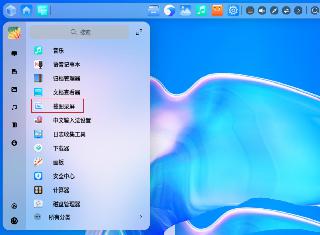
 網公網安備
網公網安備